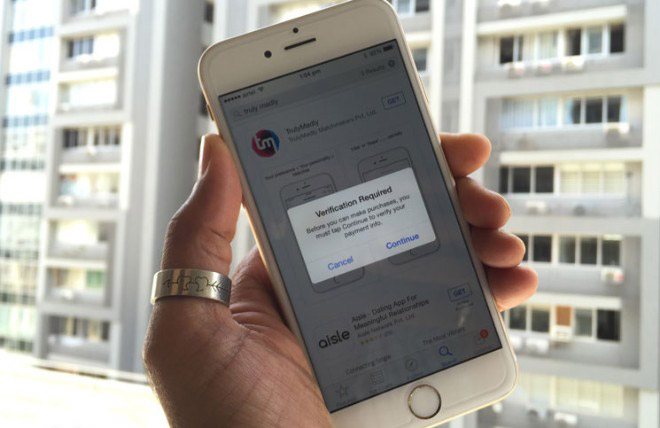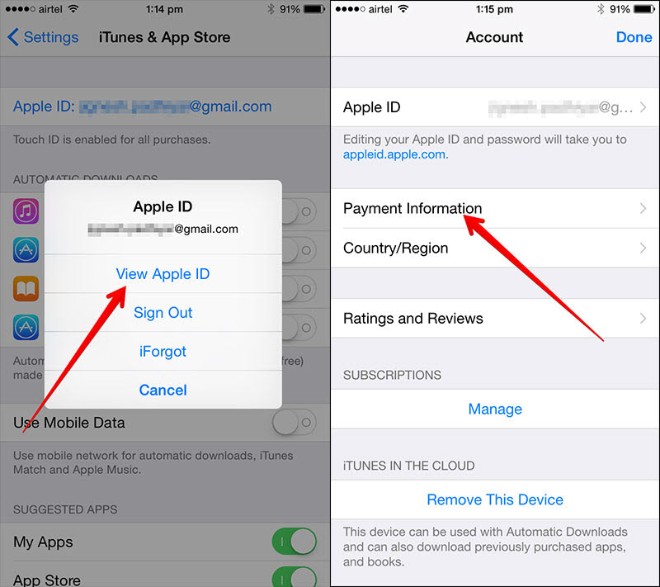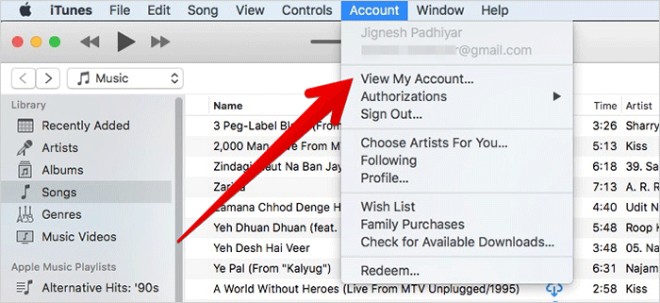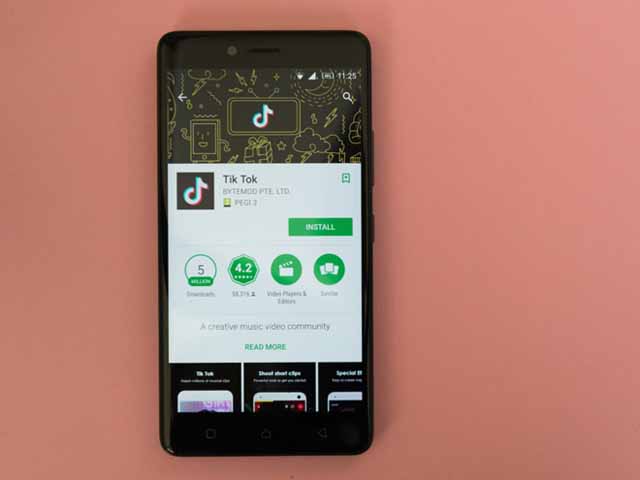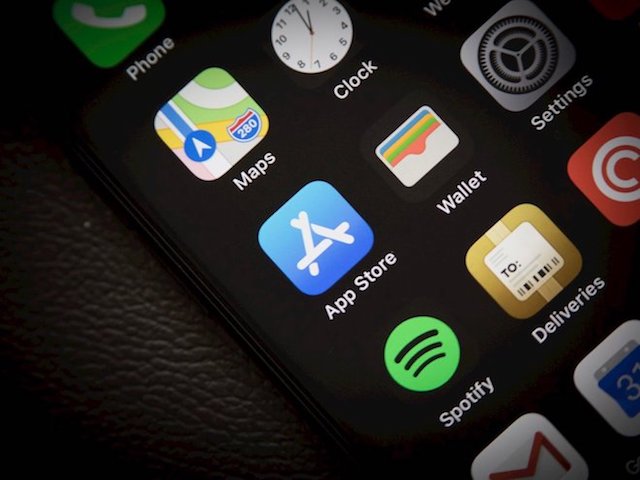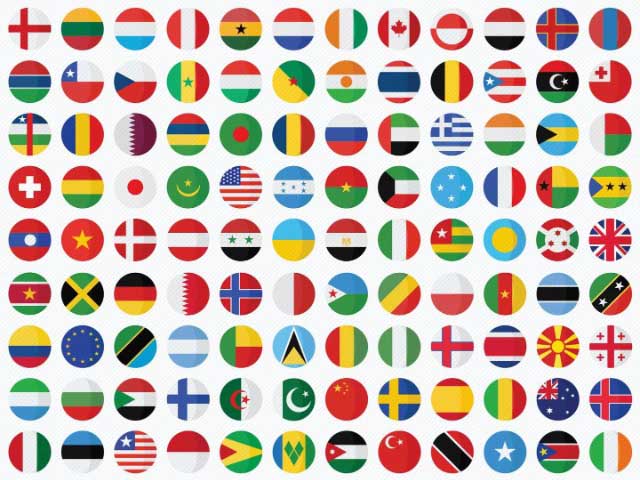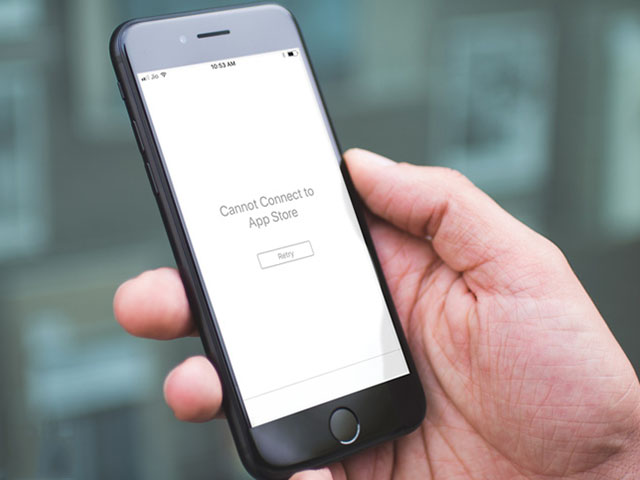Tắt yêu cầu xác thực khi cài đặt ứng dụng miễn phí trên iOS
Làm theo hướng dẫn để tắt lời nhắc Verification Required không cần thiết xuất hiện nhiều lần trên thiết bị iOS của bạn.
Bạn có thể liên tục nhận được thông báo “Verification Required – Before you can make purchases, you must tap Continue to verify your payment info” hoặc “Verification Required. Tap Continue and sign in to view billing information” bật lên trên iPhone hoặc iPad. Nó chủ yếu bắt nguồn khi bạn cài đặt các ứng dụng miễn phí từ App Store và có xu hướng ngăn bạn thực hiện nhiệm vụ của mình.
Thông tin cảnh báo yêu cầu bạn xác nhận thông tin thanh toán khi tải ứng dụng miễn phí.
Về cơ bản, nó là kết quả của phương thức thanh toán được sử dụng trên Apple ID liên kết với thiết bị. Thông báo thanh toán bắt buộc xác minh xuất hiện nếu bạn có số dư chưa thanh toán trên tài khoản, phương thức thanh toán không thành công hoặc không được cập nhật đúng cách. Nó cũng hiển thị nếu thiết bị iOS của bạn chưa bao giờ được sử dụng để thực hiện mua hàng trong App Store.
Để loại bỏ vấn đề này, bạn phải thay đổi phương thức thanh toán. Bạn có thể sử dụng phương thức thanh toán hợp lệ hoặc chọn “None” để không liên kết bất kỳ chi tiết thanh toán nào với Apple ID và App Store. Cách thực hiện như sau:
- Chạy ứng dụng Settings trên iPhone, sau đó chạm vào iTunes & Stores.
- Nhấn vào Apple ID. Bạn có thể được nhắc nhập mật khẩu Apple ID tại đây. Sau đó một menu Apple ID sẽ xuất hiện với 4 tùy chọn: View Apple ID, Sign Out, iForgot và Cancel.
- Nhấn vào View Apple ID.
- Nhấn vào Payment Information.
Thiết lập thay đổi thông tin thanh toán Apple trên iPhone.
- Nhấn vào Done trong phần PAYMENT TYPE.
Lúc này cửa sổ bật lên sẽ xuất hiện, nhưng yêu cầu xác minh sẽ không xuất hiện trên thiết bị iOS của bạn nữa.
Bên cạnh đó, bạn cũng có thể thay đổi thiết lập yêu cầu thanh toán Apple ID trên máy tính của mình. Cách thực hiện theo các bước sau:
- Khởi động iTunes trên máy tính, sau đó click vào Account ở phần trên của menu định vị trước khi click vào View My Account.
Thay đổi thông tin thanh toán Apple có thể được thực hiện trên iTunes dành cho PC.
- Cửa sổ hiện lên, bạn hãy gõ mật khẩu đăng nhập Apple ID của bạn. Xong bạn sẽ được đưa đến trang thông tin tài khoản iTunes.
- Nhấp vào nút Edit bên cạnh tùy chọn Payment Information. Bạn sẽ được đưa đến trang chỉnh sửa thông tin thanh toán, nơi bạn sẽ thấy 4 tùy chọn Visa, Master Card, Amex và None.
- Nhấp vào None trước khi nhấn vào Done ở dưới cùng.
Mặc dù mạng xã hội Facebook rất mạnh, nhưng nhiều ứng dụng khác đang chạy đua để vượt mặt.